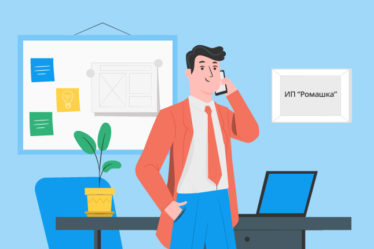Копирование таблицы в Excel — самая простая и удобная функция в этой программе. Она позволяет перемещать данные из одной ячейки или диапазона ячеек в другую часть таблицы или в другой лист. Копирование таблицы в Excel может быть полезно во многих ситуациях, таких как создание дубликата таблицы для работы с разными данными, объединение нескольких таблиц в одну или просто для организации данных.

Для копирования таблицы в Excel следуйте инструкциям:
1. Выделите ячейки, содержащие данные таблицы, которую вы хотите скопировать. Чтобы скопировать всю таблицу, щелкните на поле выбора ячеек (мелкий квадратик с буквой и цифрой, обозначающий колонку и строку) в левом верхнем углу таблицы. Выделение ячеек может быть произвольной формы и размера.
2. Нажмите правую кнопку мыши на выделенной области и выберите «Копировать» или используйте комбинацию клавиш Ctrl + C.
3. Перейдите в нужное место в таблице или на другой лист, где вы хотите вставить скопированную таблицу.
4. Щелкните на новой ячейке или на левом верхнем углу нового диапазона ячеек, куда вы хотите вставить таблицу.
5. Нажмите правую кнопку мыши и выберите «Вставить» или используйте комбинацию клавиш Ctrl + V.
6. Теперь у вас есть точная копия таблицы в новом месте.
Помимо этого, Excel предоставляет множество других способов копирования таблицы, которые могут быть полезны, если вам нужно изменить или настроить вставляемые данные.
— Вы можете использовать команду «Копировать» и «Вставить» в специальном режиме «Только значения», чтобы скопировать только значения ячеек и игнорировать форматирование и формулы.
— Excel также позволяет вставлять ссылки на скопированные данные. Это означает, что любые изменения в исходных данных будут автоматически обновляться во всех вставленных копиях. Для вставки ссылки, нажмите правую кнопку мыши, выберите «Вставить специально», затем «Вставить ссылку».
Теперь вы знаете, как скопировать таблицу в Excel и использовать различные функции копирования для перемещения и организации данных. Это простой способ сохранить время и повысить эффективность работы с таблицами в Excel.